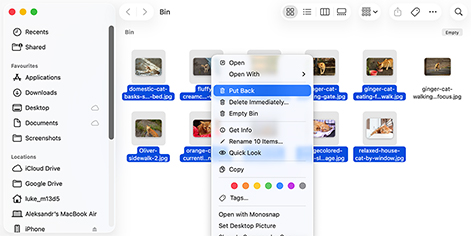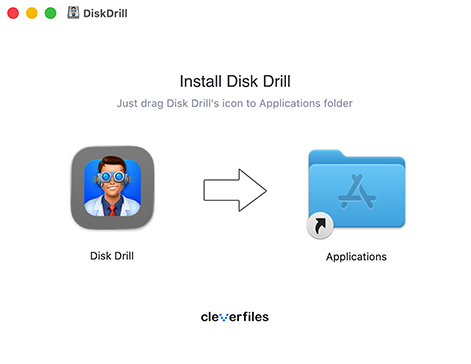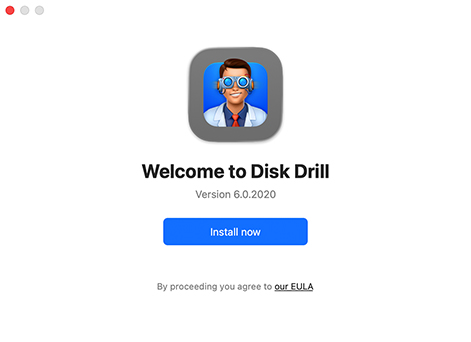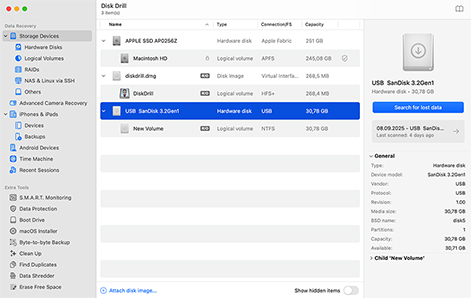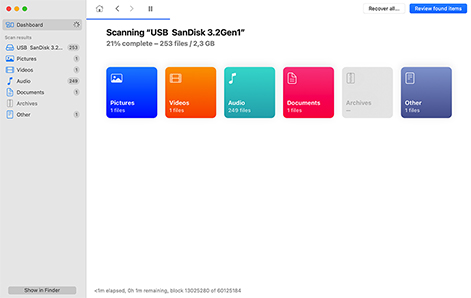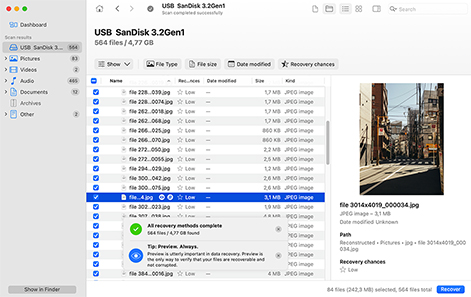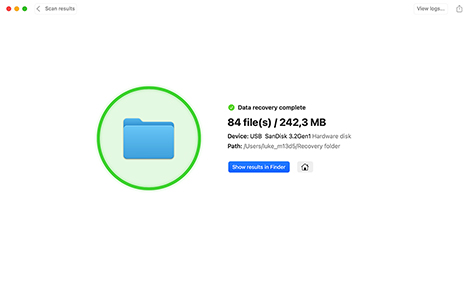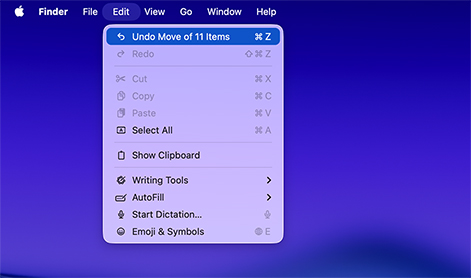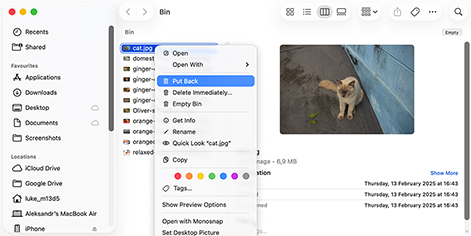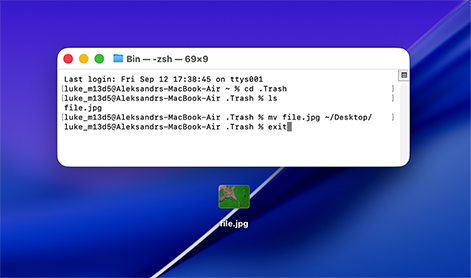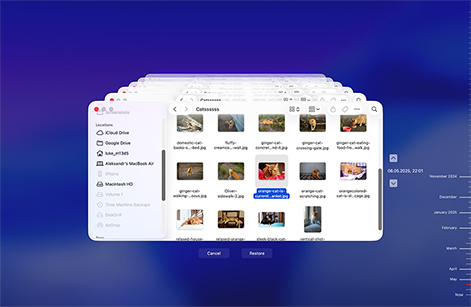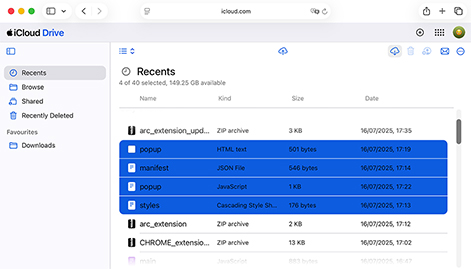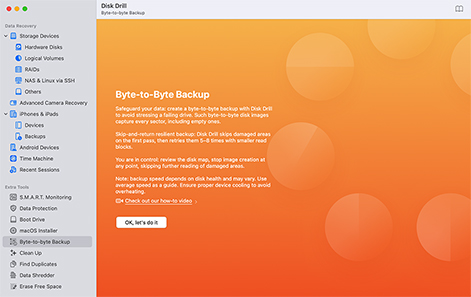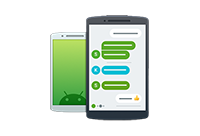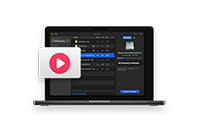لديك بعض الخيارات المختلفة لاستعادة الصور المحذوفة على جهاز Mac الخاص بك.
إليك كيفية محاولة استخدام تطبيق الصور الأساسي في Mac لاستعادة الصور.
- افتح تطبيق الصور على جهاز Mac الخاص بك.
- انقر على خيار المحذوفة مؤخرًا الموجود تحت مكتبة الصور في اللوحة اليمنى.
- حدد الصور التي ترغب في استعادتها.
- انقر على زر استعادة في الجزء العلوي الأيمن من النافذة.
إذا كنت تستخدم خدمة النسخ الاحتياطي السحابية مثل iCloud أو Dropbox أو Google Photos، فقد تتمكن من استخدام تطبيقاتهم لاستعادة الصور المحذوفة. تحتفظ معظم الخدمات بالملفات المحذوفة لمدة 30 يومًا. بالإضافة إلى تسهيل مشاركة الملفات، فإن القدرة على الاستعادة من السحابة هي واحدة من الفوائد الرئيسية التي تقدمها هذه الخدمات. ستكون الخطوات المحددة بالضرورة بناءً على النظام الأساسي الذي تستخدمه.
الطريقة الأكثر موثوقية لاستعادة الصور المحذوفة نهائيًا من جهاز Mac الخاص بك هي باستخدام برنامج استعادة البيانات Disk Drill. اتبع هذه الخطوات للقيام بذلك:
- قم بتنزيل وتثبيت Disk Drill على جهاز Mac الخاص بك.
- قم بتشغيل التطبيق واختر القرص الذي كانت عليه الصور.
- انقر على بحث عن البيانات المفقودة لبدء فحص الصور المفقودة.
- قم بمعاينة الصور القابلة للاسترداد من خلال التصفية على الصور وحدد ما ترغب باستعادته.
- انقر على استعادة لاسترجاع صورك القيمة.